
- Autor Lynn Donovan [email protected].
- Public 2023-12-15 23:44.
- Zadnja izmjena 2025-01-22 17:19.
Detaljni koraci za brisanje GitHub-ovih vjerodajnica iz Jenkinsa:
- Idi Jenkinsova Dashboard.
- Kliknite na " Akreditivi " [Nalazi se na lijevom bočnom meniju]
- Sada ćete moći vidjeti: Store. Domain. ID. Ime.
- Kliknite na "Ime", dobićete opcije "Ažuriraj", " Izbriši " & "Premjesti". Odaberite svoju opciju.!
Takođe znate, kako da predam akreditive u Jenkinsu?
Definiranje vjerodajnica i tajni
- Kliknite na vezu Akreditivi na bočnoj traci.
- Kliknite na domenu Globalne vjerodajnice.
- Kliknite [Dodaj vjerodajnicu]
- Odaberite vrstu vjerodajnica koja se može koristiti iz vaših poslova izgradnje (kasnije, korištenjem povezivanja vjerodajnica). Sljedeće vrste vjerodajnica su najkorisnije za korištenje iz vaših poslova izgradnje.
Neko se takođe može zapitati, kako koristiti Jenkinsove akreditive u shell skripti? To koristiti , prvo idite na Akreditivi povežite i dodajte stavke tipa Tajna datoteka i/ili Tajni tekst. Sada u slobodnom stilu, označite polje Koristi tajni tekst(ove) ili fajl(ove) i dodajte neke veze varijabli koje će koristiti vaša vjerodajnice . Rezultirajućim varijablama okruženja može se pristupiti iz shell skripta izgraditi stepenice i tako dalje.
Osim toga, kako da uklonim korisnika iz Jenkinsa?
Ako odete u prikaz Ljudi, možete kliknuti na a korisnik a zatim izaberite Izbriši u lijevom meniju (ako imate administratorski pristup). Mogao bi i ti izbrisati folder [ jenkins -root]/ Korisnici /[ korisničko ime ] i ponovo pokrenite Jenkins.
Kako da ažuriram svoje Jenkinsove vjerodajnice?
Tada možete pronaći svoj git vjerodajnica sa liste kliknite na ažurirati ikona na krajnjoj desnoj strani za ažurirati vaš postojeći git vjerodajnica info. Ili možete kliknuti na Dodaj Akreditivi link na lijevom donjem dijelu, dodajte novi unos i odaberite ga sa svih stranica za konfiguraciju poslova.
Preporučuje se:
Kako da dodam git vjerodajnice u Jenkins pipeline?

Podešavanje Jenkins akreditiva za Git Da biste dodali akreditive, kliknite na “Add” pored “Credentials” -> Odaberite “Jenkins Credential Provider”, ovo će prikazati sledeći ekran za dodavanje akreditiva. Domen: Podrazumevano je odabrano “Globalne vjerodajnice (neograničeno)”. Druga opcija je: “Korisničko ime i lozinka”. Koristi zadano
Kako da koristim vjerodajnice u Jenkinsu?

Na početnoj stranici Jenkinsa (tj. kontrolne ploče klasičnog korisničkog sučelja Jenkinsa), kliknite na Credentials > System na lijevoj strani. U okviru Sistem kliknite na vezu Globalni akreditivi (neograničeni) da biste pristupili ovoj podrazumevanoj domeni. Kliknite Dodaj vjerodajnice na lijevoj strani
Šta su PPPoE vjerodajnice?
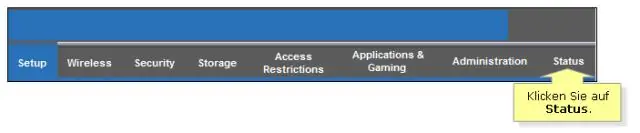
Point to Point Protocol over Ethernet (PPPoE) je vrsta širokopojasne veze koja pruža autentifikaciju (korisničko ime i lozinku) uz prijenos podataka. Većina DSL provajdera koristi PPPoE za uspostavljanje internetskih veza za korisnike
Kako da pokrenem Jenkinsa u Dockeru?

LEKCIJA 1: POSTAVITE I POKRENI SVOJ PRVI KORAK 1. KORAK: INSTALACIJA DOCKER-a. Idite na: https://www.docker.com/docker-mac ili https://www.docker.com/docker-windows. KORAK 2: POVUČI I POKREĆI CLOUDBEES JENKINS CONTAINER. Ostanite u prozoru Docker terminala. KORAK 3: UČINITE OVO MALO PRAKTIČNIM. KORAK 4: SPAJANJE SVEGA
Kako da koristim Jenkinsa u Azureu?

Kreiranje krajnje tačke Jenkins usluge Otvorite stranicu Usluge u Azure DevOps uslugama, otvorite listu Nove krajnje tačke usluge i izaberite Jenkins. Unesite naziv za vezu. Unesite korisničko ime i lozinku za vaš Jenkins nalog. Odaberite Provjeri vezu da provjerite da li su informacije tačne
